在Word中如何添加脚注?Word添加脚注的方法
更新日期:2023-09-24 05:40:56
来源:系统之家
手机扫码继续观看

在Word中如何添加脚注?脚注一般位于页面的底部,可以作为文档某处内容的注释;常用在一些说明书、标书、论文等正式文书用来引注的内容。本期教程小编将为大家带来Word添加脚注的方法,我们一起来看看吧。
具体操作如下:

1、如下图,我们想对“尘归尘,土归土”这句话的来源进行注释。
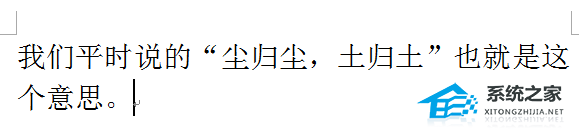
2、将光标放在要插入的文本后面,选择【引用】-【插入脚注】。

3、这时,在当前页面下方就出现了一条横线和一个序号,由于是第一个脚注,因此是1。
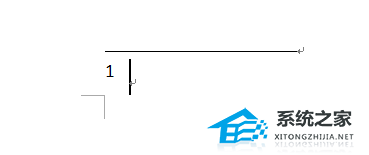
4、我们可以在该序号后面输入想要加注释的文本。

5、返回正文,要加脚注的位置就出现了一个类似上标的序号1。
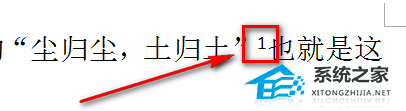
6、将光标放在脚注序号就会显示出脚注内容,双击可以跳转到页面下方的脚注。
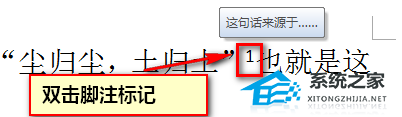
以上就是Word添加脚注的方法介绍,操作很简单的,大家学会了吗?希望这篇文章能对大家有所帮助!
该文章是否有帮助到您?
常见问题
- monterey12.1正式版无法检测更新详情0次
- zui13更新计划详细介绍0次
- 优麒麟u盘安装详细教程0次
- 优麒麟和银河麒麟区别详细介绍0次
- monterey屏幕镜像使用教程0次
- monterey关闭sip教程0次
- 优麒麟操作系统详细评测0次
- monterey支持多设备互动吗详情0次
- 优麒麟中文设置教程0次
- monterey和bigsur区别详细介绍0次
系统下载排行
周
月
其他人正在下载
更多
安卓下载
更多
手机上观看
![]() 扫码手机上观看
扫码手机上观看
下一个:
U盘重装视频












